W7旗舰版64系统是一款稳定且广泛使用的操作系统,它具有良好的用户体验和高效的性能。本文将为大家提供一份详细的W7旗舰版64系统安装教程,帮助大家轻松完成系统安装,让电脑运行更加顺畅。
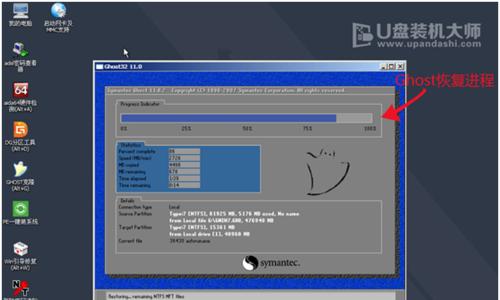
一:准备工作
在安装W7旗舰版64系统之前,我们需要做一些准备工作。备份重要的文件和数据,以防安装过程中丢失。确保电脑硬件符合W7旗舰版64系统的最低要求,如CPU、内存、硬盘空间等。
二:获取安装镜像文件
我们需要从官方渠道下载W7旗舰版64系统的镜像文件。可以访问微软官网或其他可信的下载平台,找到相应的W7旗舰版64系统镜像文件并下载到本地。

三:制作安装U盘或光盘
将下载好的W7旗舰版64系统镜像文件制作成安装U盘或光盘。对于U盘制作,可以使用第三方工具如Rufus等,按照软件的指导进行制作。对于光盘制作,可以使用刻录软件将镜像文件刻录到空白光盘上。
四:设置启动项
在进行系统安装之前,需要将电脑的启动项设置为U盘或光盘。进入电脑的BIOS设置界面,在启动选项中选择U盘或光盘作为第一启动项,并保存设置。
五:开始安装
重启电脑后,系统会从U盘或光盘启动进入安装界面。按照界面提示选择语言、时区等设置,并点击“安装”按钮开始安装过程。

六:选择安装类型
在安装过程中,系统会要求选择安装类型。选择“自定义(高级)”选项,可以对硬盘进行分区和格式化操作。建议将系统安装在主分区上。
七:等待安装完成
系统会自动进行文件拷贝、配置和安装过程,这个过程需要一定的时间,请耐心等待。在安装完成之前,请不要断电或重新启动电脑。
八:设置用户和密码
在安装完成后,系统会要求设置用户名和密码。请根据自己的需求进行设置,并确保密码安全性。
九:安装驱动程序
安装完成后,系统可能会缺少部分硬件驱动程序。请根据电脑型号和硬件设备的要求,下载并安装相应的驱动程序,以确保硬件能够正常运行。
十:更新系统补丁
安装完成后,需要及时更新系统补丁以提高系统的稳定性和安全性。打开系统更新功能,下载并安装最新的系统补丁。
十一:安装常用软件
根据个人需求,安装一些常用的软件,如浏览器、办公软件、杀毒软件等,以满足日常使用需求。
十二:个性化设置
根据个人喜好进行系统的个性化设置,如桌面背景、屏幕保护程序、声音效果等,以使系统更符合个人需求。
十三:备份系统
安装完成后,建议定期备份系统。可以使用系统自带的备份工具或第三方备份软件来进行系统备份,以防系统出现故障时能够快速恢复。
十四:优化系统性能
可以进行一些优化操作以提高系统的运行性能,如清理系统垃圾文件、关闭无用的启动项、优化硬盘碎片等。
十五:享受流畅的电脑体验
完成以上步骤后,你的电脑将安装了稳定且高效的W7旗舰版64系统。现在,你可以享受流畅的电脑体验,畅快地进行各种操作和使用各种软件。
通过本文的W7旗舰版64系统安装教程,相信大家已经掌握了安装过程的各个步骤和注意事项。希望本文能够帮助到大家,让大家能够轻松地安装W7旗舰版64系统,享受更好的电脑使用体验。


